Cómo instalar Qwen Code CLI Agente IA en Windows 11
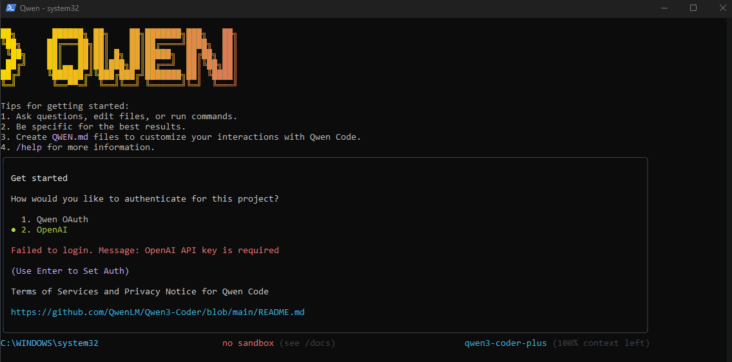
Tabla de contenidos
Tabla de contenidos
Introducción
En este tutorial aprenderás, paso a paso, a cómo instalar Qwen Code CLI Agente IA en Windows 11. Este agente de IA para desarrollo es gratuito y puede ayudarte a explicar código, refactorizar funciones, generar tests y acelerar tu trabajo como programador.
Puedes encontrar toda la información oficial y el código fuente en su repositorio de GitHub: https://github.com/QwenLM/qwen-code.
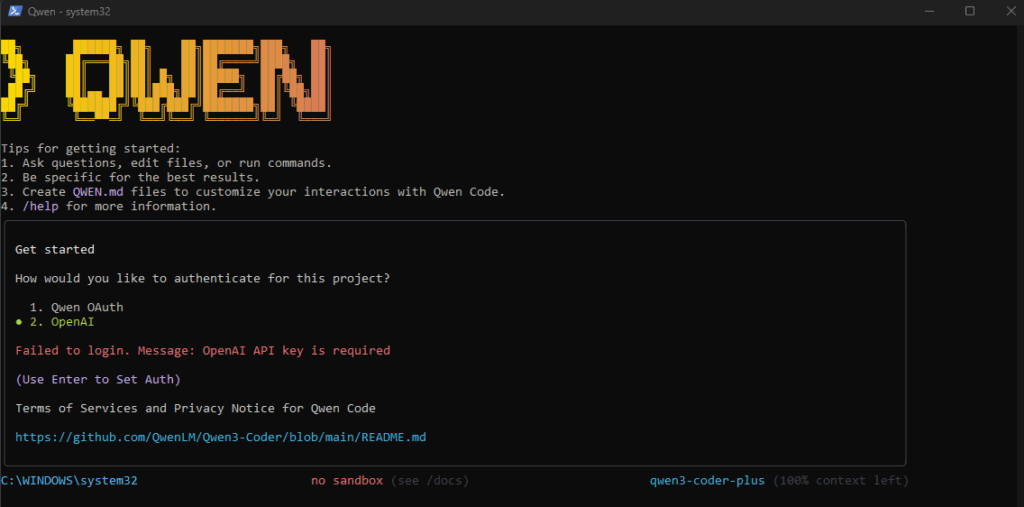
Instalar Node.js en Windows 11
Para usar Qwen Code necesitas Node.js v20 o superior.
- Abre PowerShell como administrador.
- Escribe:
winget install -e --id OpenJS.NodeJS.LTS - Una vez instalado Node.js, cierra PowerShell, y vuélvelo a abrir como administrador.
- Comprueba la instalación:
node -v npm -v - Si aparece un error del tipo
npm.ps1 está bloqueado, soluciona temporalmente con:Set-ExecutionPolicy -Scope CurrentUser -ExecutionPolicy RemoteSigned
Instalar Qwen Code CLI
Una vez hemos instalado Node.js en nuestro sistema con Windows 11, debemos añadir Qwen Code de forma global.
Para esto vamos a ejecutar el siguiente comando en PowerShell como administrador:
npm install -g @qwen-code/qwen-code@latest
qwen --versionIniciar Qwen Code y autenticarse con OAuth
Ahora que tenemos lo principal instalado, vamos a configurar Qwen Code mediante OAuth de Google con nuestra cuenta de Gmail, para esto, hay que seguir los siguientes pasos:
- En PowerShell, navega hasta la carpeta donde quieras trabajar:
cd "C:\ruta\a\mi\proyecto" - Ejecuta:
qwen - En la pantalla de autenticación, selecciona Qwen OAuth.
- Se abrirá tu navegador en qwen.ai.
- Haz clic en “Continuar con Google” para entrar con tu cuenta de Gmail o inicia sesión con usuario y contraseña de Qwen.
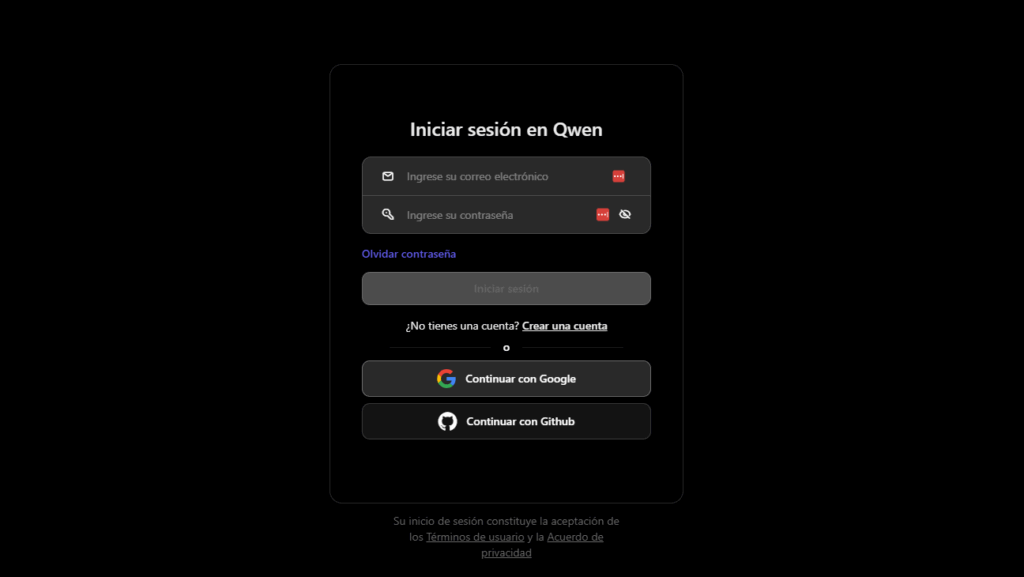
Una vez finalizado tu conexión con tu cuenta de Google, vuelve a la consola y podrás comprobar que Qwen quedará vinculado y listo para usar.
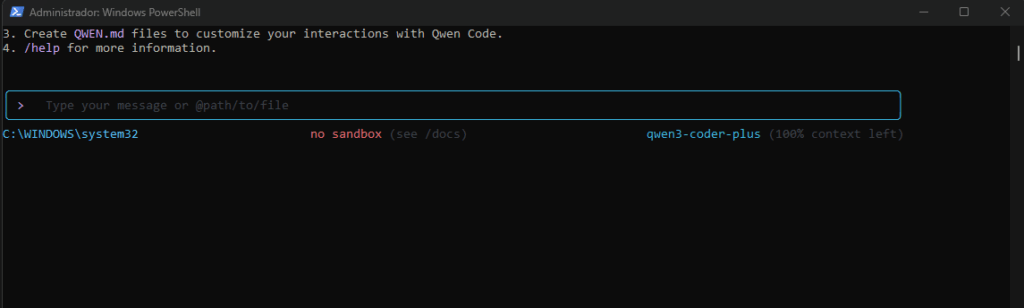
Primer uso del agente IA
Prueba comandos como:
Explain this codebase structure
Help me refactor this function
Generate unit tests for this moduleComandos internos útiles:
/help
/stats
/clear
/compressOpciones avanzadas
Puedes limitar el uso de tokens editando:
{
"sessionTokenLimit": 32000
}Ruta típica: C:\Users\TU_USUARIO\.qwen\settings.json
Solución de errores frecuentes
- npm.ps1 bloqueado: usar
Set-ExecutionPolicy -Scope CurrentUser -ExecutionPolicy RemoteSigned. - qwen no se reconoce: cerrar y abrir PowerShell para refrescar PATH.
Y eso es todo …
¡Y eso es todo! con esto podemos tener Qwen Code CLI para ejecutarlo como Agente IA en nuestro proyectos de desarrollo en Windows 11.
¡Sígueme en mis redes sociales o en mi página web personal!
